Si le curseur de votre souris reste bloqué, l'une des solutions ci-dessous vous aidera
- Parfois, le curseur de votre souris peut se coincer entre les moniteurs sous Windows 10 ou 11.
- Lorsque cela se produit, la solution est beaucoup plus simple que vous ne l'auriez imaginé.
- Le guide ci-dessous contient la solution dont vous avez besoin pour résoudre cette situation ennuyeuse et laide.

XINSTALLER EN CLIQUANT SUR LE FICHIER DE TÉLÉCHARGEMENT
- Téléchargez et installez Fortect sur votre PC.
- Lancez l'outil et Lancer la numérisation pour trouver les fichiers endommagés à l'origine des problèmes.
- Faites un clic droit sur Commencer la réparation pour résoudre les problèmes affectant la sécurité et les performances de votre ordinateur.
- Fortect a été téléchargé par 0 lecteurs ce mois-ci.
De nombreux utilisateurs sont tentés d'utiliser plusieurs moniteurs avec leur PC. La plupart du temps, les gens pensent clairement au multitâche, tandis que d'autres aiment le design.
Quelle que soit votre motivation, nous sommes là pour vous aider lorsque de telles situations se produisent. Sachez simplement que Windows 11 est encore un système d'exploitation jeune et qu'il reste encore beaucoup à corriger.
Si vous avez besoin de savoir comment désactiver l'amélioration automatique sur Windows 11, ou des informations sur comment déplacer la barre des tâches vers le haut ou le côté sur Windows 11, Vous êtes venus au bon endroit.
Aujourd'hui, cependant, nous allons vous aider à réparer le blocage de votre souris lorsque vous utilisez plusieurs moniteurs sur votre appareil Windows 11.
Pourquoi ma souris se coince-t-elle entre les moniteurs ?
Vous devez savoir que, selon la disposition des deux moniteurs dans vos paramètres de moniteur et comment exactement ils s'alignent les uns avec les autres, vous devrez peut-être déplacer votre pointeur vers le haut ou vers le bas pour accéder à l'autre moniteur.
C'est encore plus vrai si les deux moniteurs que vous utilisez n'ont pas la même résolution, mais cela peut également être le cas avec la même résolution.
Ainsi, dans le guide ci-dessous, nous allons voir comment résoudre ces problèmes avec les problèmes de souris Windows 11 sur plusieurs moniteurs.
Comment puis-je réparer ma souris Windows 11 si elle est bloquée avec plusieurs moniteurs ?
- Presse Gagner + je accéder Paramètres.
- Sélectionnez le Système onglet, puis cliquez sur Afficher.
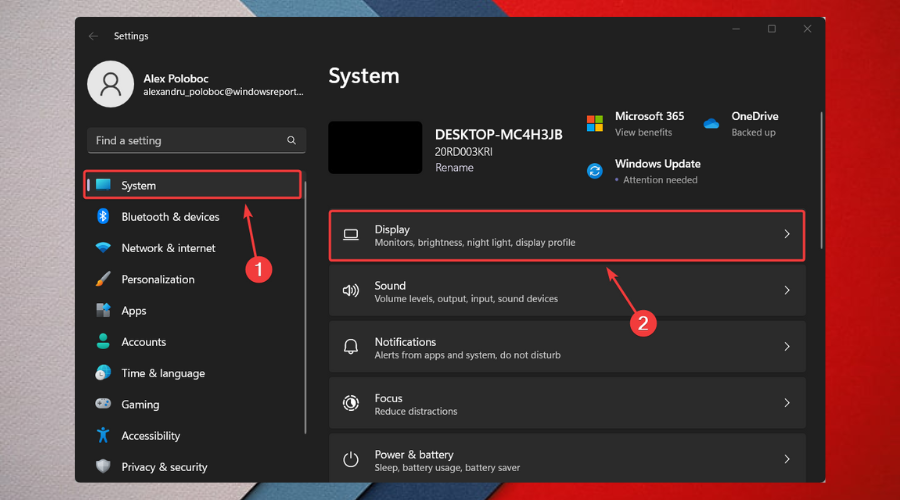
- Sous Affichages multiples, inversez les moniteurs.
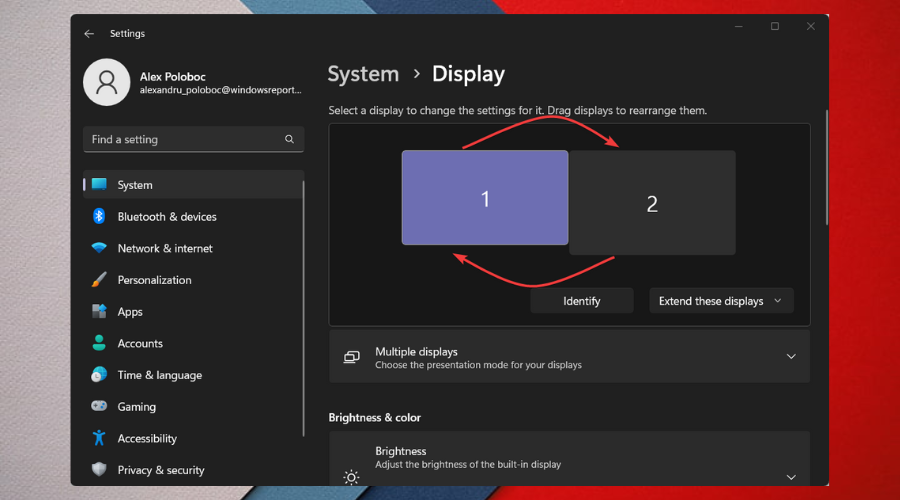
Vous avez peut-être pensé que ce problème avait une solution plus compliquée, mais ce n'est vraiment pas le cas. Aussi simple que cela puisse paraître, il est tout aussi efficace.
Il y a également eu des cas où les moniteurs, comme vous les voyez sur l'image ci-dessus, seront l'un au-dessus de l'autre.
Tout ce que vous avez à faire est de changer les moniteurs, mais assurez-vous de garder votre moniteur principal en bleu.
Gardez cela à l'esprit la prochaine fois que vous ou l'un de vos amis serez dans une situation où la souris Windows reste bloquée entre les moniteurs.
Y a-t-il une limite au nombre de moniteurs que je peux avoir sur Windows 11 ?
Vous vous attendiez peut-être à ce que nous disions 5 ou 8, mais en vérité, Windows 11 vous permet d'utiliser autant de moniteurs que vous le souhaitez tant que votre processeur graphique peut le gérer.
De plus, gardez à l'esprit qu'il n'y a pratiquement aucun risque à utiliser plus d'un moniteur, donc cela dépend vraiment de ce avec quoi vous devez travailler.
Mais, si votre souris reste bloquée sur le moniteur secondaire sous Windows 10/11, recherchez les conseils ci-dessus et vous en aurez bientôt fini avec cela.
De nombreux utilisateurs ont en fait signalé que leur curseur de souris Windows 10/11 se coinçait dans le coin de l'écran, nous avons donc décidé de créer cet article, spécialement pour vous.
Ce guide vous a-t-il aidé à résoudre ce problème ennuyeux? Partagez votre expérience avec nous dans la section des commentaires ci-dessous.
Vous rencontrez toujours des problèmes ?
SPONSORISÉ
Si les suggestions ci-dessus n'ont pas résolu votre problème, votre ordinateur peut rencontrer des problèmes Windows plus graves. Nous vous suggérons de choisir une solution tout-en-un comme Fortifier pour résoudre efficacement les problèmes. Après l'installation, cliquez simplement sur le Afficher et corriger bouton puis appuyez sur Lancer la réparation.
